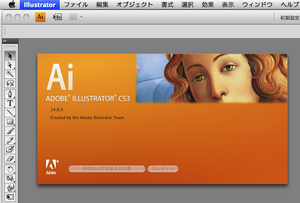【CS4】カテゴリの記事
印刷通販運営日誌で、印刷通販的、無駄なファイルを生成しないちょっとした設定というナイスなエントリーがあがっていました。
Illustratorの環境設定で[以前のバージョンファイルを開くときに[更新済み]をファイル名に追加のチェックを外す]のチェックをはずしておくと、ムダなファイルが増えないよね、という内容です。そうそう、そうなんです。私の会社でもやっています。
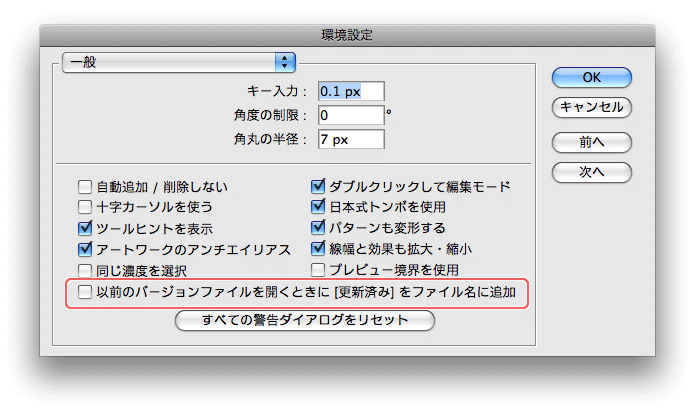
それぞれのCS4アプリケーションのユーザガイド(オンライン版)は下記の通りです。
Illustrator CS4
Photoshop CS4
InDesign CS4
Multi-Bitsとデジタルスケープ主催によるAdobe CS4最新機能紹介セミナーが1月16日、宝塚造形芸術大学 梅田キャンパスにて開催されます。
次の4セッションで構成され、個別に参加できます。
- VIDEO SESSION(Premiere、After Effects)
- Flash SESSION(Flash)
- Web SESSION(Dreamweaver、Fireworks)
- DESIGN SESSION(Illustrator、InDesign)
参加費は無料。詳細とお申し込みはMulti-Bitsのサイトから。DTP Transitの鷹野雅弘も出演します。
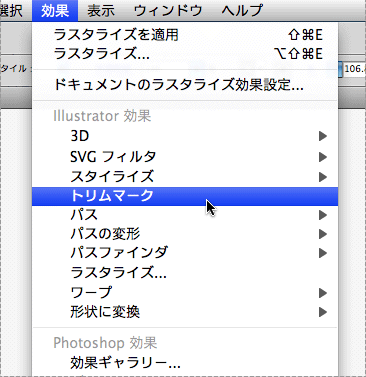
Illustrator CS4では[フィルタ]メニューがなくなってしまい、そこにあった[トリムマーク]を実行できなくなってしまいました。
Illustrator CS4でトンボを作成するには、対象となるオブジェクト(仕上がりサイズ)を選択してから[効果]メニューの[トリムマーク]をクリックします。
前バージョンとの相違点は次の通り:
- [オブジェクト]メニューの[トリムエリア]は撤廃
- [フィルタ]メニューの[クリエイト]→[トリムマーク]は([フィルタ]メニューごと)撤廃
- [効果]メニューに[トリムマーク]が追加
次のように言い換えることができます。
- トンボを作成する機能は[効果]メニューの[トリムマーク]だけになった
- トンボの対象となるとオブジェクトの大きさを変更すると、トリムマーク(の大きさ)にも反映される
- トリムマークを作成後、トリムマークは編集できない(編集方法は後述)
なお、これまでと同様、対象となるオブジェクトに線を設定をつけているときには、線の外側の大きさが対象となりますので注意してください(下の画像は悪いサンプル)。
トンボをつけるオブジェクトには、線は設定しない(=「線のカラー:なし、線幅:0」)のが原則です。